如果您想购买Apple键盘,则有两种选择:魔术键盘:带数字小键盘的全尺寸版本和裁剪版本。就像今天的大多数Mac配件一样,它依靠蓝牙并通过Lightning电缆充电。
尽管名称如此,但Magic Keyboard却相当平淡。当然,它纤细平整,甚至舒适,但如果您愿意将其替换为第三方替代产品,我不会怪您。或者,也许您只是在MacBook上洒了咖啡,并且需要备用的第三方键盘来帮您解决,直到可以修理或更换为止。
无论哪种方式,都有一些事情要知道关于在Mac上使用第三方键盘的信息,包括如何设置它们以最大程度地提高舒适度和生产率。
在Mac上使用第三方键盘
现代Macs支持几乎所有的USB和Bluetooth设备,因此您找到的任何USB或Bluetooth键盘都应该毫无问题地兼容-至少对于诸如键入标准键之类的基本功能而言。例如,媒体键可能有效或无效,但我发现它们经常起作用。
一旦您开始使用具有高级功能的键盘,就不要指望Mac支持。话虽如此,至少在某些制造商所关注的地方,情况正在改善。例如,适用于Mac的Razer Synapse软件可以在Razer键盘上进行宏录制!
换句话说:如果您周围有第三方键盘,则可以一个很好的机会,它可以在Mac上正常工作。要去买东西吗?我们建议您看一下机械键盘,因为它们会感觉很好并且使用寿命很长。
调整基本键盘设置
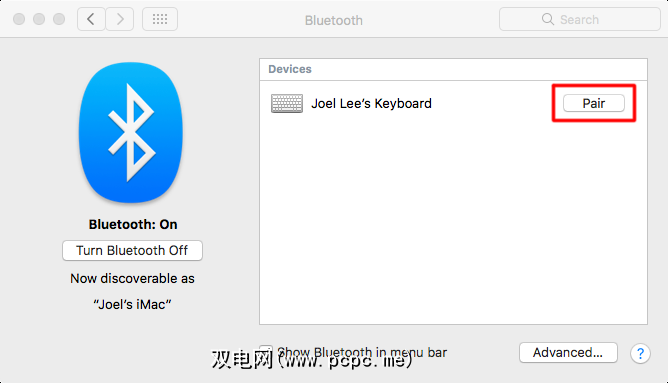
要连接USB键盘,只需将其插入即可-系统会检测到它。如果要安装任何特殊的驱动程序,请从制造商的网站上下载它们(确保获取Mac版本!),然后进行相应的安装。
对于蓝牙键盘,请导航至系统偏好设置>蓝牙,然后打开键盘(如有必要,设置为发现模式)。一旦找到,请单击配对。
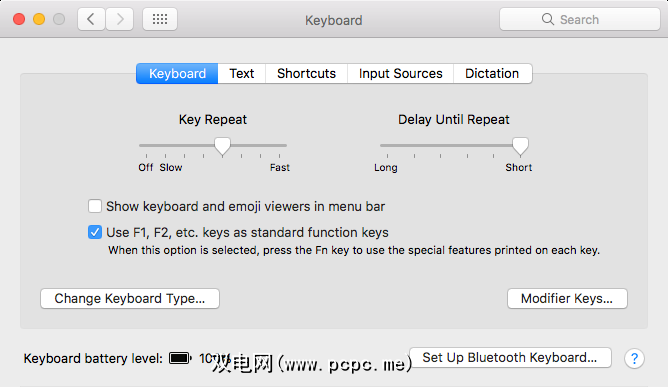
To configure the newly connected keyboard, navigate to System Preferences > Keyboard.
首先,单击更改键盘类型... 以帮助操作系统检测什么种类您正在使用的键盘及其布局的外观。它会引导您完成一个向导,要求您按各种键。基于此,它会设置一些适当的默认设置。
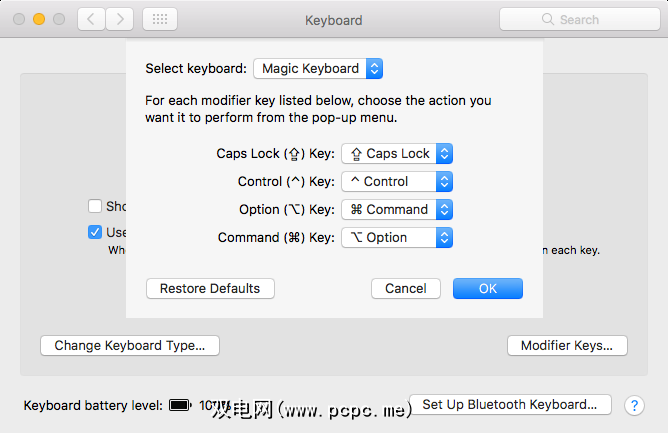
第二,单击修饰键... 重新排列修饰键。 Apple键盘将它们作为 Control , Option , Command 进行排序,而非Apple键盘则使用 Control , Windows ,替代。默认情况下,macOS将Windows键注册为Command,将Alt键注册为Option,因此将两者切换为``恢复正常''并防止混淆应用程序中的键盘快捷键。
第三,我建议启用此复选框对于使用F1,F2等键作为标准功能键,如果您有第三方键盘与功能键共享媒体键。
最后,请更改按键重复(按住时按键重复的速度)和延迟直到重复(按键重复插入开始多长时间)的设置。
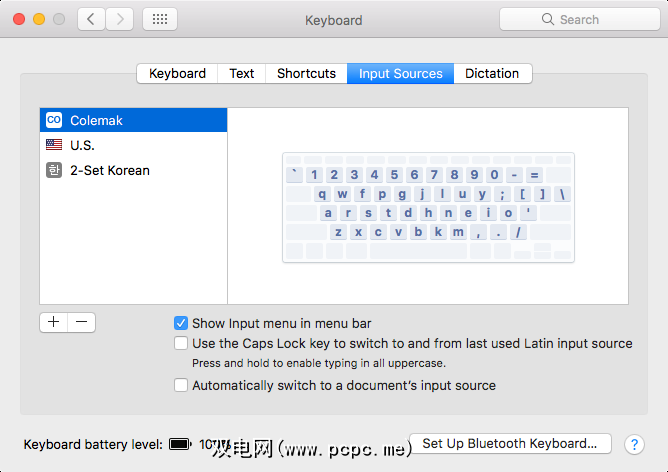
如果您使用非传统的键盘布局(例如Dvorak或Colemak),或者如果您有外语键盘,则可以在输入源部分中进行设置。
单击加号“ + "按钮以添加所需的布局。虽然您无法定义自己的布局,但是Apple提供了数十种语言的许多不同布局,因此您查找所需的语言应该没有任何问题。
我建议启用 Show Input菜单栏中的菜单复选框。启用此功能后,菜单栏图标将显示您当前正在使用的布局,您可以单击它来方便地切换到已设置的任何其他布局。
使用Karabiner调整键盘< /
如果您需要进一步调整键盘,使其超出系统首选项所允许的范围,则可能需要安装Karabiner(用于El Capitan和之前的版本)或轻型子集Karabiner-Elements(用于Sierra及其之后的版本)。我使用Karabiner-Elements。
Karabiner 和 Karabiner-Elements 都完成相同的任务:重新绑定键盘上的键,以便系统将其视为其他键。它们都是在Public Domain许可下发布的开源软件,因此它们完全不需要花费任何费用。
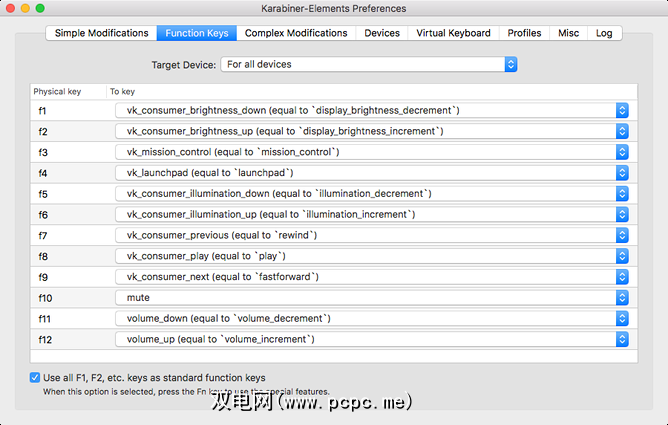
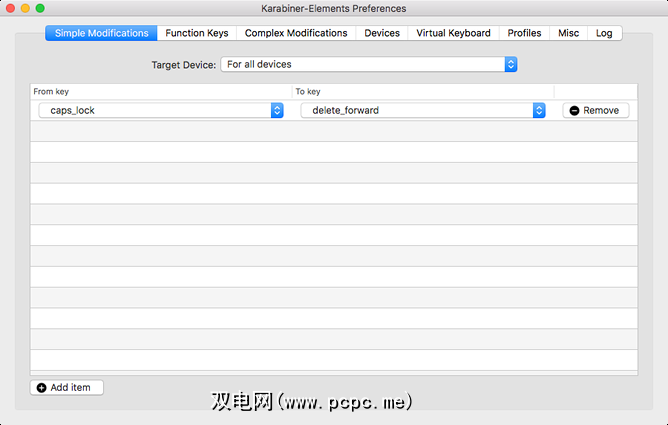
我从没真正使用Caps Lock,所以几年前我就开始将其用作Delete键。使用Karabiner,我可以将其绑定,以便按Caps Lock可以触发Delete操作。您可以将 any 键直接绑定到任何 other 键,包括修饰键,箭头,数字键盘,媒体键等。
即使您不这样做,具有媒体键,您可以将所有功能键重新绑定到媒体键,然后将另一个键绑定到Fn键,然后使用该组合进行快速媒体操作。
使用BetterTouchTool调整键盘
如果即使Karabiner或Karabiner-Elements也不足以满足您的自定义需求,我强烈建议您查看BetterTouchTool。尽管它主要用于鼠标增强功能,但BetterTouchTool实际上具有用于键盘调整的部分。
它可以做的主要事情是使用键盘快捷键或按键序列触发系统级操作。操作包括切换“请勿打扰",字典查找,居中窗口,更改亮度,使显示器处于休眠状态等。
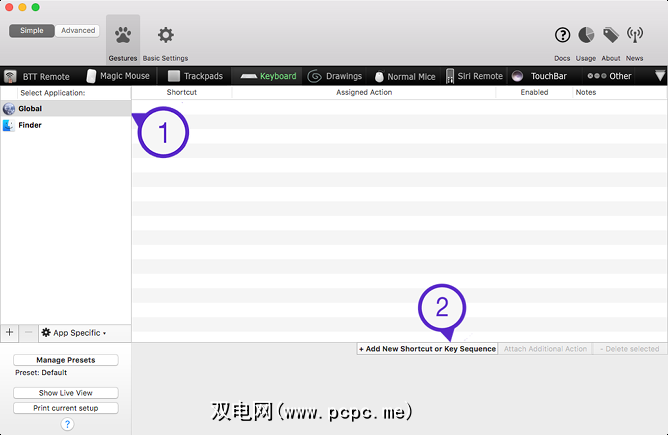
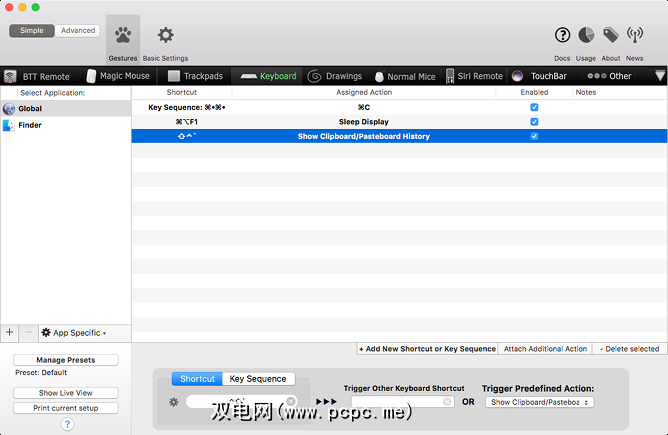
您还可以设置新的键盘快捷键或按键序列来触发 other 快捷方式和顺序。例如,如果您想使用 Command> Command 之类的序列来复制文本,则可以设置该序列来触发 Command + C快捷键。
最重要的是?
您在Mac上使用哪个键盘?
在键盘上,可以创建键盘快捷键和按键序列以供所有应用程序全局使用,也可以与特定应用程序绑定。一天结束时,Apple的官方键盘各有利弊。如果不利因素对您有利(因为蓝牙键盘仍然有风险,这是可能的),那么转向第三方键盘就不会感到羞耻。使用最舒适和最有生产力的东西。
对于我来说,如果不是本文中介绍的精美实用程序,那么使用第三方键盘将是一场噩梦。有了这些,我现在很高兴,并且如果没有其他选择,我只会回到使用我的魔术键盘。如果您决定使用万能键盘,请务必检查一下这些方便的Mac自定义键盘快捷键。
您如何看待Apple的万能键盘?您尝试改用哪种第三方键盘,为什么?在下面的评论中与我们分享您的想法和挫败感!









